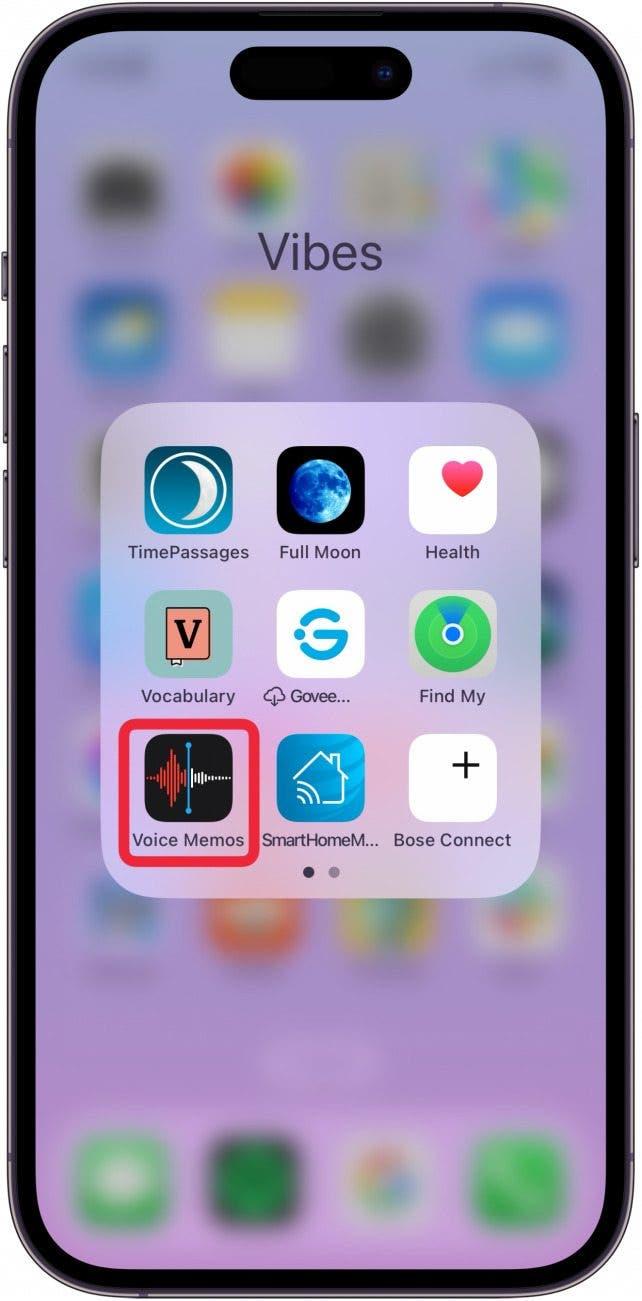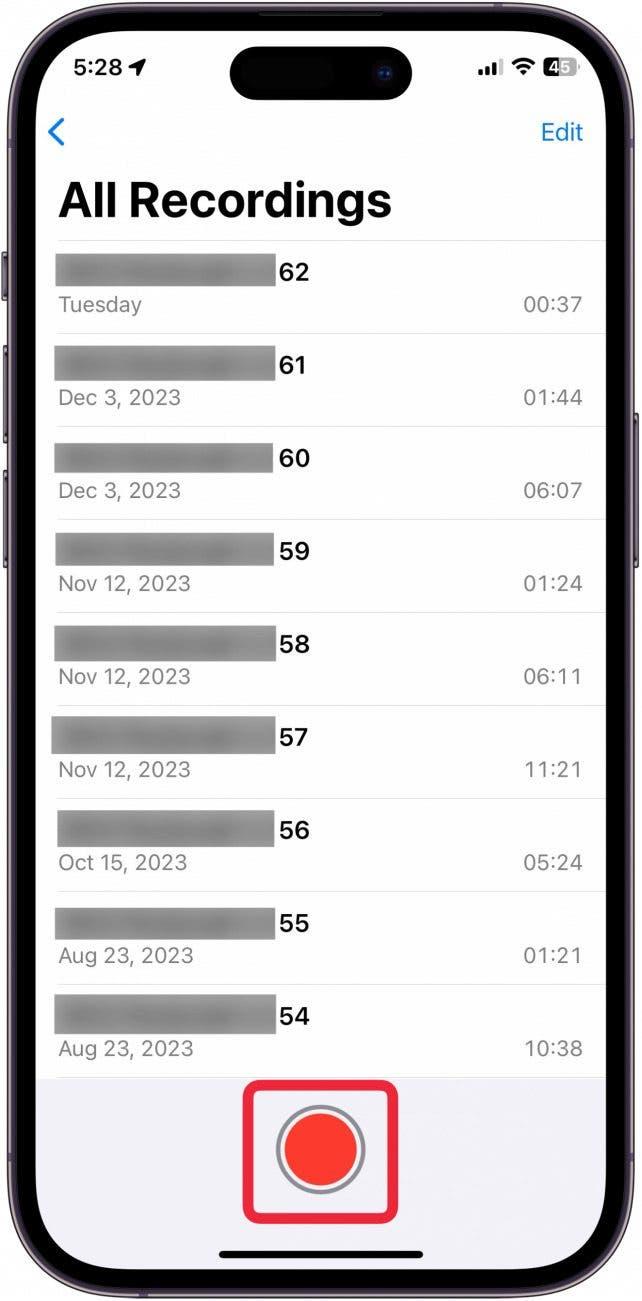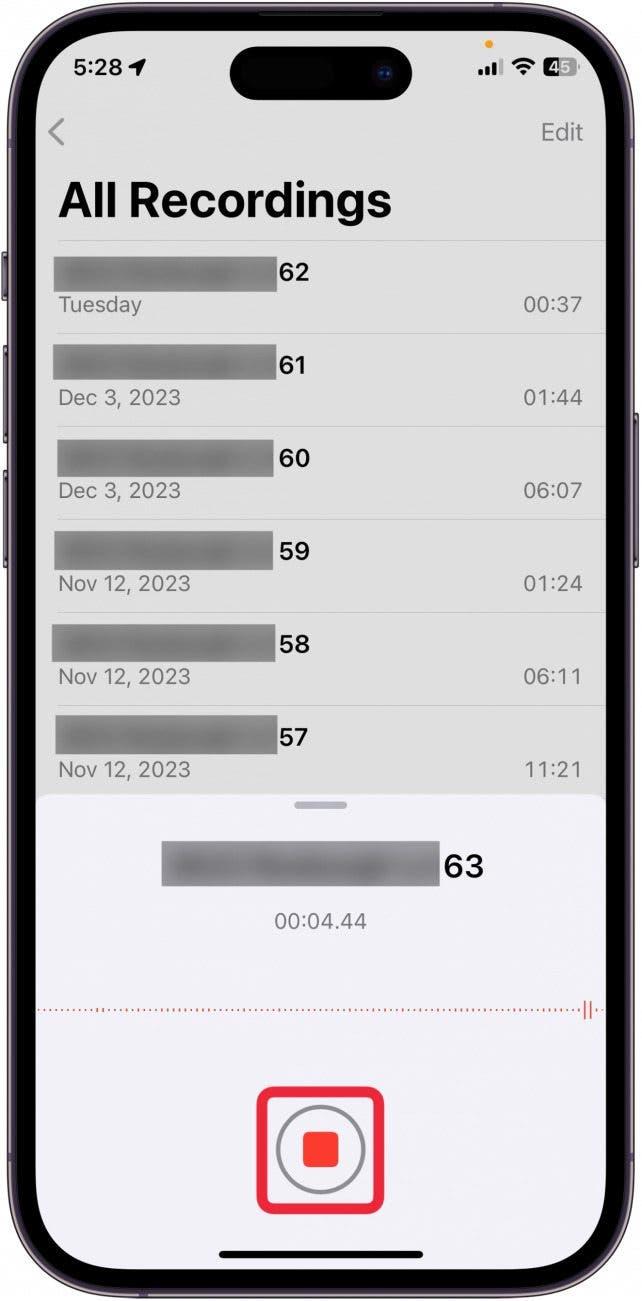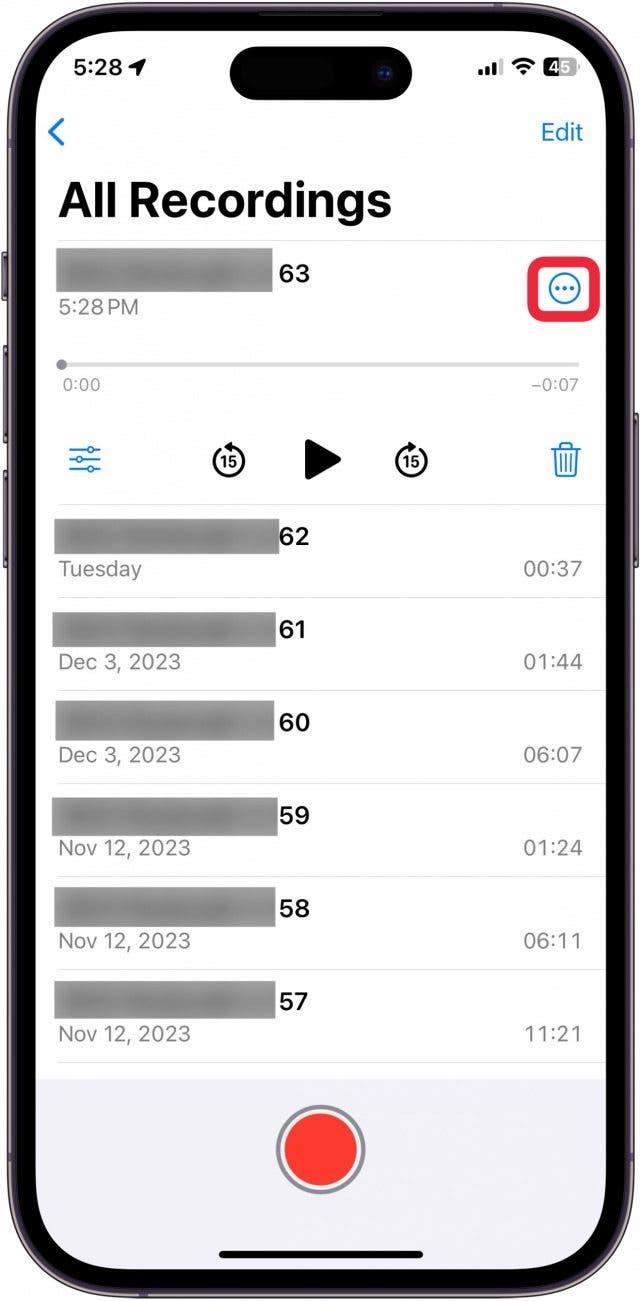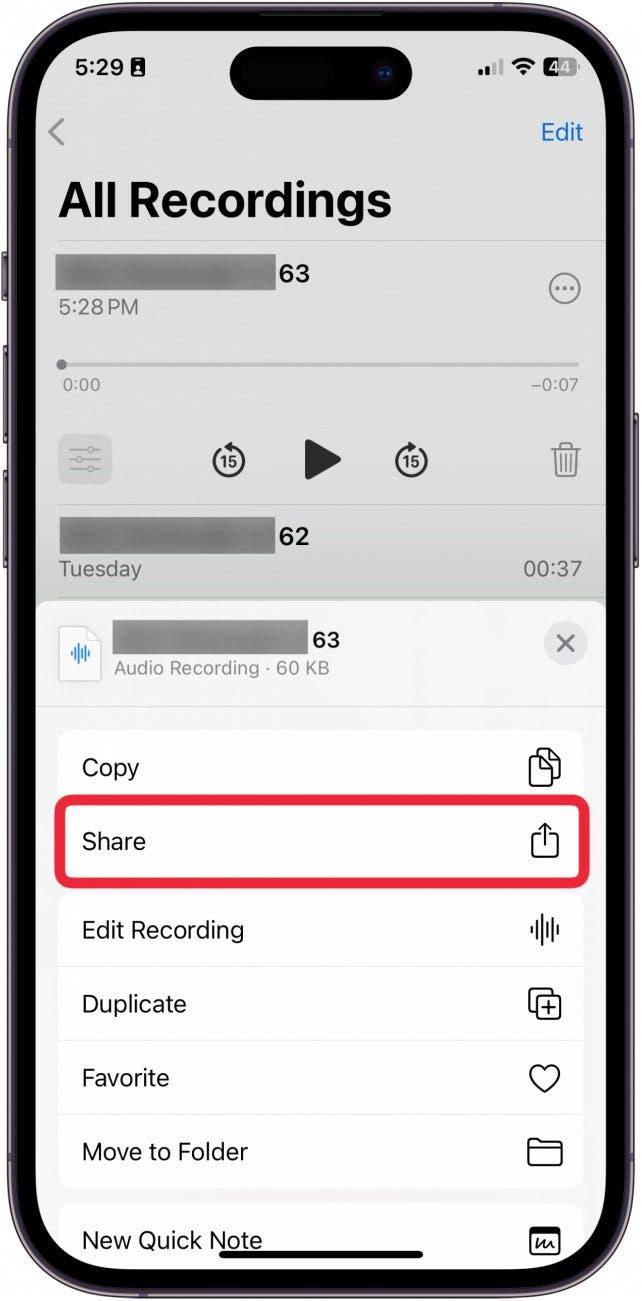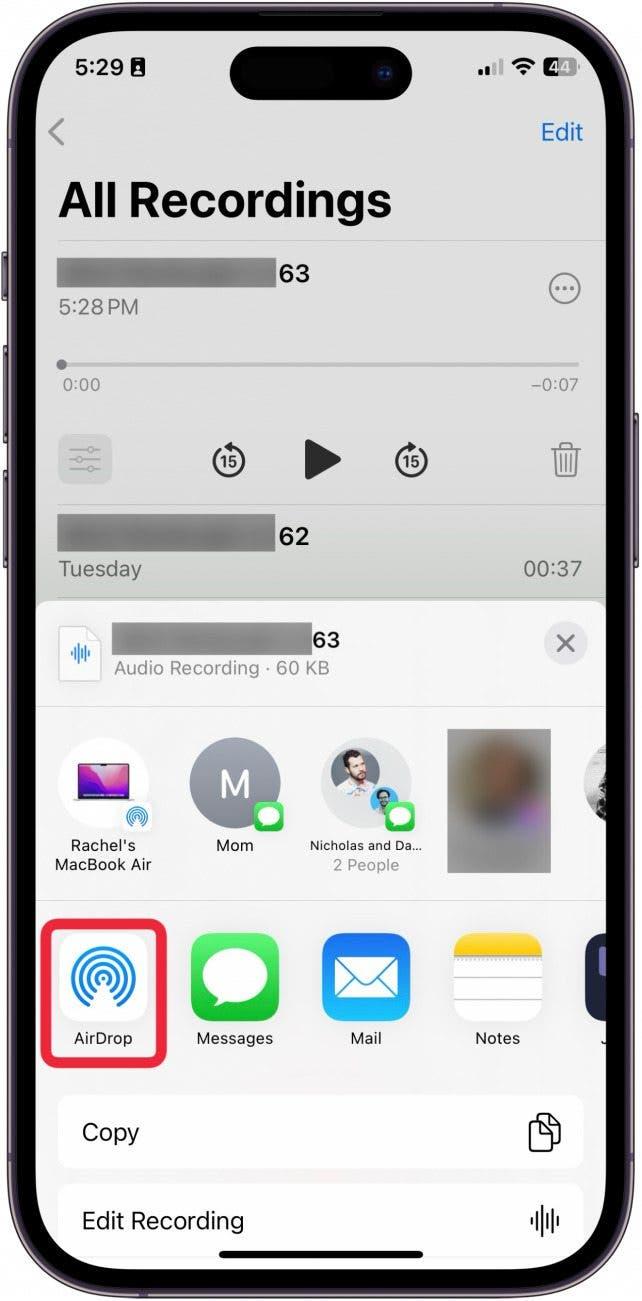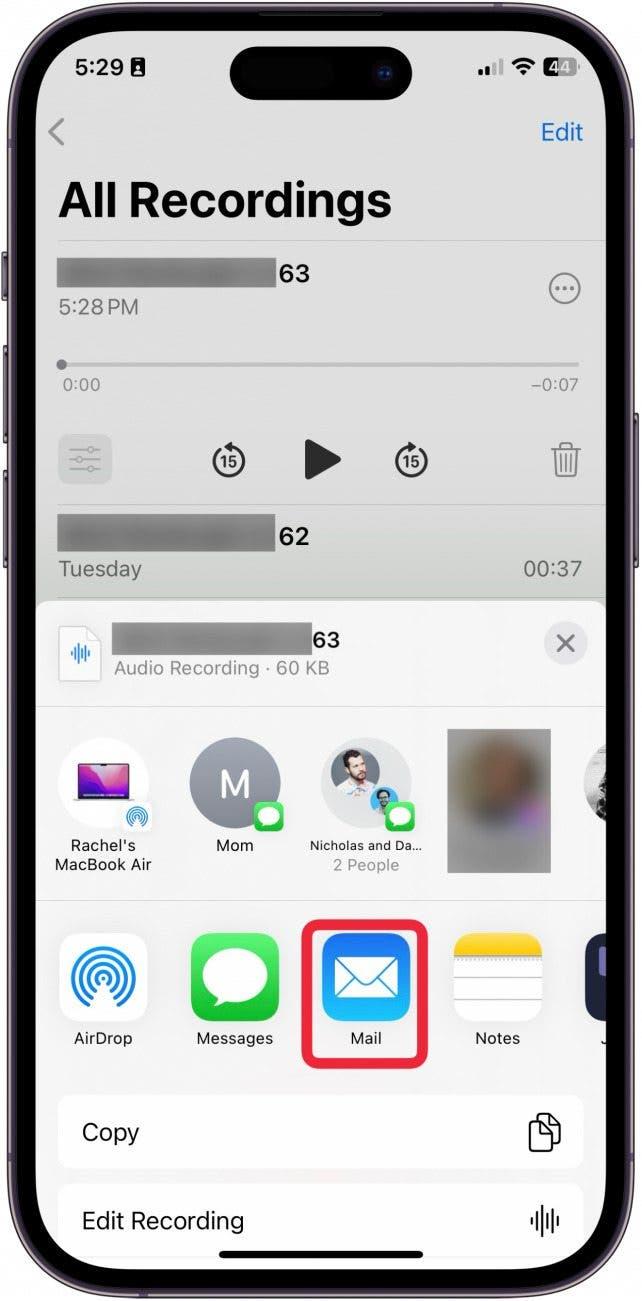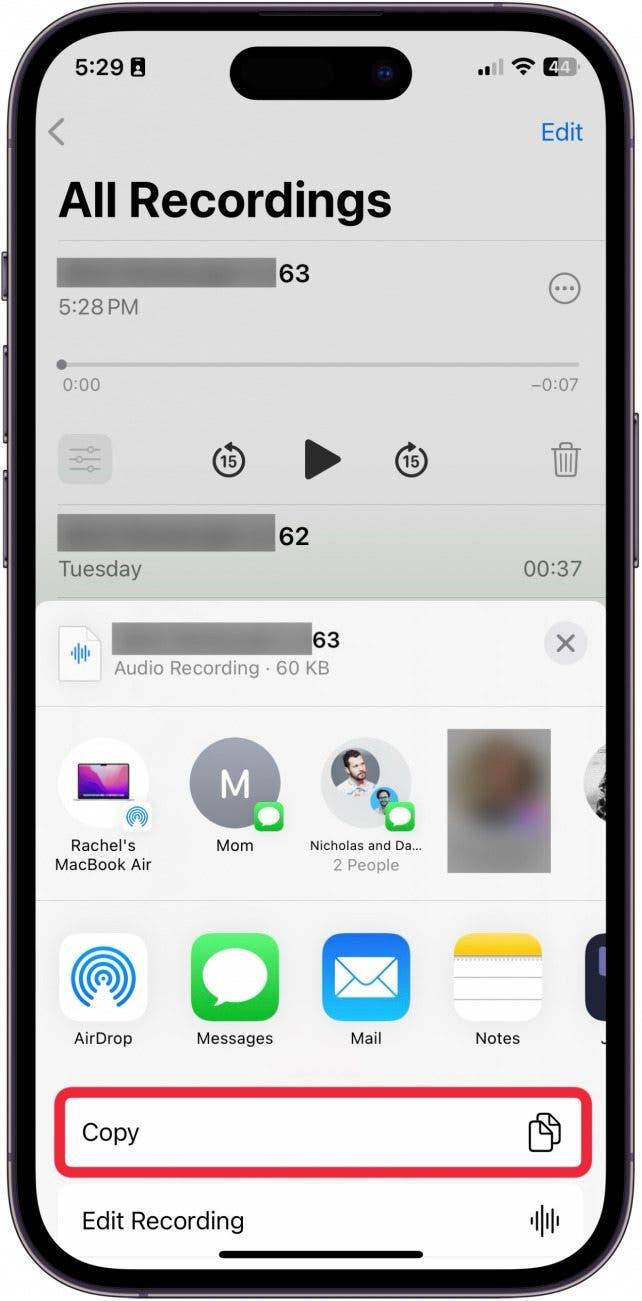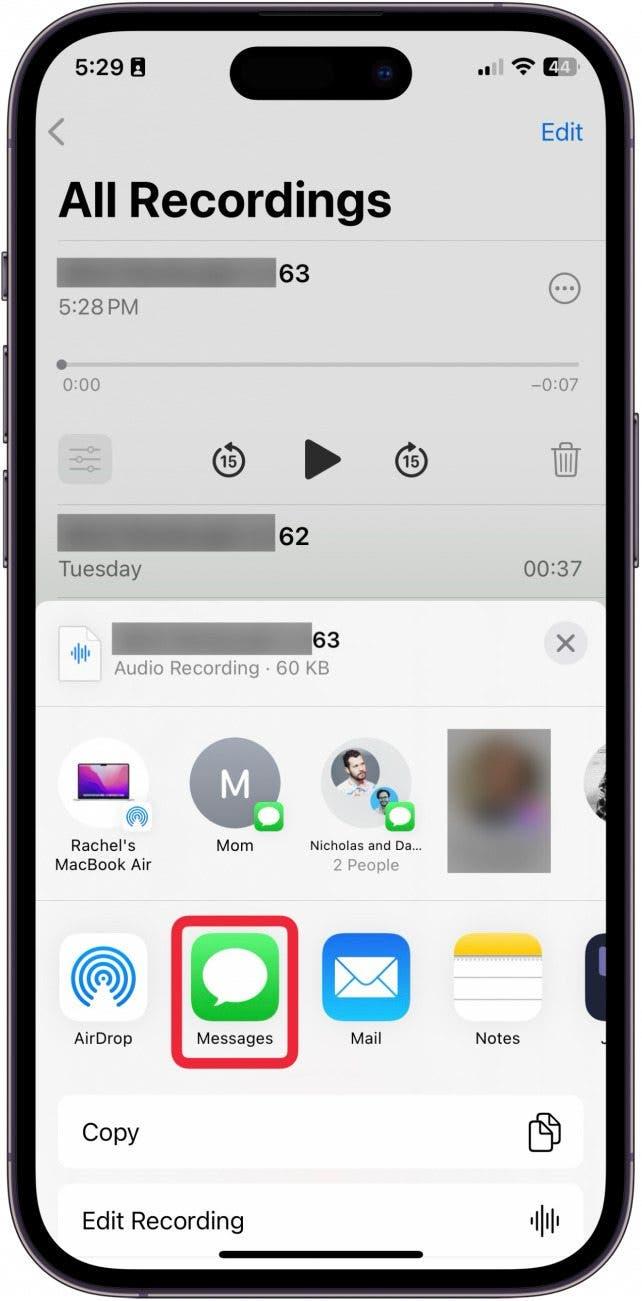iPhone’daki en iyi uygulamalardan biri Sesli Notlar uygulaması. Bir yazar olarak, fikirlerim aklıma geldiğinde hemen kaydetmemi sağlayan paha biçilmez bir üretkenlik uygulaması. Bir arkadaşımla bir proje üzerinde çalışıyorsam, sesli not göndermek fikirleri paylaşmak için harika bir yol olabilir. Sesli not paylaşmak, Mesajlar uygulamasında sesli mesaj göndermekten biraz farklıdır. Aşağıda Sesli Notlar uygulamasından nasıl sesli not paylaşılacağını ele alacağız!
Bu İpucunu Neden Seveceksiniz?
- **iMessage’da nasıl sesli not gönderileceğini öğrenin.
- Sesli notlarınızı istediğiniz zaman kaydedin ve daha sonra gönderme konusunda endişelenmeyin.
iPhone’da Sesli Notlar Nasıl Gönderilir
Sistem Gereksinimleri
Bu ipucu, iOS 17.4 veya sonraki bir sürümü çalıştıran bir iPhone 12 üzerinde gerçekleştirilmiştir. Nasıl [en son iOS’a güncelleyeceğinizi] öğrenin (https://www.iphonelife.com/content/how-to-update-to-ios-11-iphone-ipad).
Sesli notlar sesli mesajlardan biraz farklıdır. Uygulamada mesajı kaydederek nasıl sesli mesaj göndereceğinizi öğrenebilirsiniz. Ancak, bunu yapmanın sorunu, kaydı kaydetmek için mesajı göndermek zorunda olmanızdır. Sesli notları göndermeye devam etmek ve daha sonra göndermek istemiyorsanız, işte nasıl yapılacağı! iPhone’unuzu kullanmayı öğrenmek hoşunuza gidiyorsa, ücretsizGünün İpucu!
 iPhone’unuzun gizli özelliklerini keşfedinGünde sadece bir dakika içinde iPhone’unuzda ustalaşabilmeniz için günlük bir ipucu (ekran görüntüleri ve açık talimatlarla birlikte) alın.
iPhone’unuzun gizli özelliklerini keşfedinGünde sadece bir dakika içinde iPhone’unuzda ustalaşabilmeniz için günlük bir ipucu (ekran görüntüleri ve açık talimatlarla birlikte) alın.
- iPhone’unuzda Sesli Notlar uygulamasını açın.

- Bir sesli not kaydetmek için Record düğmesine** dokunun.

- Kaydı durdurmak için Kayıt düğmesine tekrar dokunun.

- Şimdi, kaydın yanındaki daire içindeki üç noktaya dokunun.

- Paylaş** öğesine dokunun.

- Buradan dosyanızı AirDrop yapabilirsiniz.

- Sesli notunuzu E-posta yoluyla birine gönderebilirsiniz.

- Facebook gibi bir yere yapıştırmak için bağlantıyı Kopyalayabilirsiniz.

- Veya metin olarak göndermek için Mesajlar öğesine dokunabilirsiniz.

İşte iPhone’unuzdaki biriyle bir sesli notu bu şekilde paylaşabilirsiniz. Artık arkadaşınıza gitarda yeni bir şarkı çalmayı öğrendiğiniz yüzlerce mesaj göndermek zorunda kalmayacaksınız.